AudioSculpt 2.9
Manuel Utilisateur AudioSculpt 2.9.2
|
| "Melodic Transposition" : transpositions mélodiques via annotationsIMPORTANT
Ce traitement est destiné aux sons monophoniques. Il faut impérativement avoir calculé la Fréquence Fondamentale F0 du son. Le traitement
Ce traitement n'est pas un traitement pilotés par une Bpf traditionnelle. Il permet de faire des transpositions mélodiques à partir de rectangles d'annotations Midi (section : L'outil d'annotation par notes Midi et Annotation par notes Midi : outil et filtres) et, en particulier, à partir des annotations Midi générées par la Bpf F0 (Fréquence Fondamentale). Pour plus de détails, reportez-vous à la section : La Bpf F0 (Fréquence fondamentale). • Définition du traitement Il est donc nécessaire de calculer F0. Il est ensuite recommandé de faire le sonagramme pour vérifier la bonne correspondance de F0. 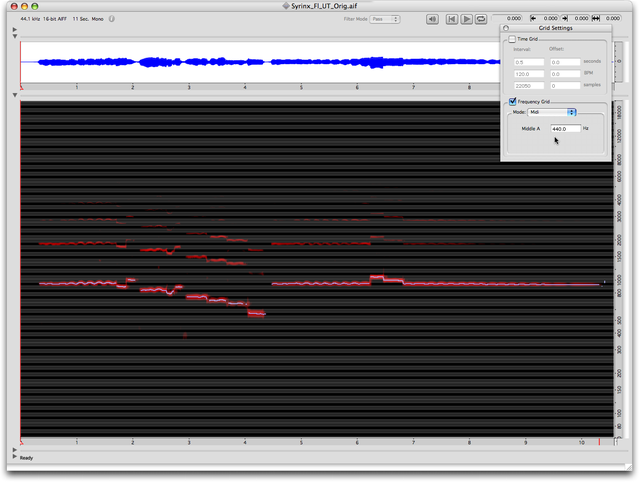 Le sonagramme avec F0 et la grille Midi Vous définissez des notes Midi sur le sonagramme ; celles-ci (en fait, leur centre) serviront de références pour les transpositions. Ces notes Midi apparaissent sur une première piste. Ces annotations peuvent être ; - ajoutées à la main grâce à l'outil adéquat, - être générées à partir de F0, - ou encore provenir d'un fichier Midi (xxx.mid). Il ne faut oublier de définir la valeur de référence pour le La3 : MiddleA, par défaut 440 Hz (voir section : La grille). Pour faciliter les choses, il est conseillé d'utiliser la grille (soit en mode Midi, soit en mode "Staff") et de bien choisir entre échelle fréquentielle linéaire ou logarithmique (voir section : Les échelles). 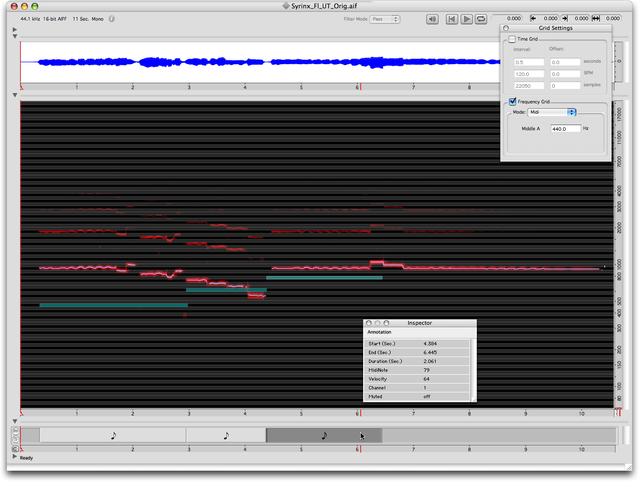 Les notes Midi et leurs éléments de piste 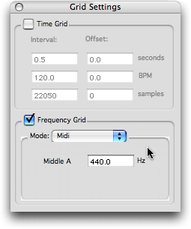 Choix de la grille Le réglage de chaque note Midi peut se faire soit manuellement, soit via l'inspecteur concerné. 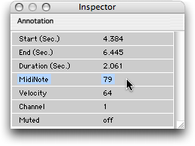 L'inspecteur d'une note Midi Il faut choisir l'item "Add Melodic Transposition" du menu "Traitements", et sur une autre piste apparaît l'élément avec le symbole traditionnel de la transposition. Cela a pour effet de transformer chaque note Midi en transposition axée sur son centre. 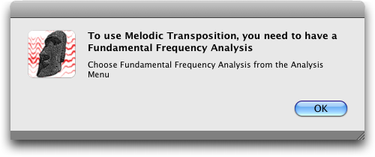 Si vous n'avez pas calculé F0, AudioSculpt vous en avertit. … et vous propose d'aller faire une telle analyse. 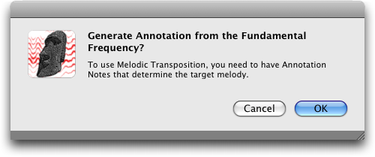 Si vous n'avez pas mis d'annotations Midi, AudioSculpt vous en avertit. …et vous propose de générer celles-ci à partir de F0, à défaut d'autre choix. 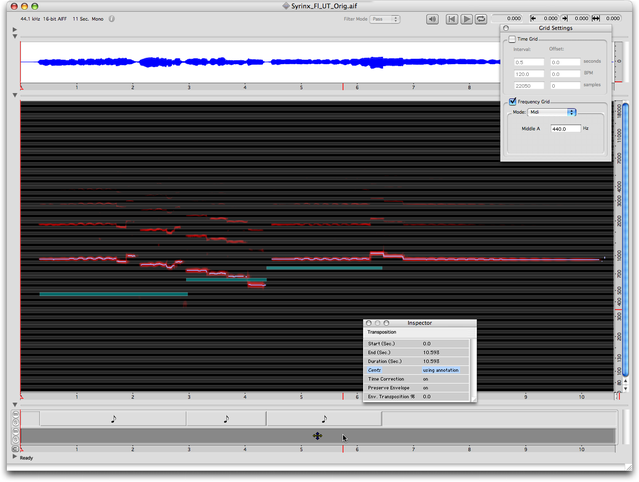 La transposition mélodique et son éléments de piste • Remarque Si il y a des marqueurs présents et visibles, "Quantize Fundamental Frequency" et "Generate Annotation from Fundamental Frequency" proposent d'utiliser ces marqueurs pour délimiter les notes. Si on choisit "No", l'arrondi et la génération d'annotation n'utilise pas ces marqueurs, et F0 sera donc à chaque instant arrondie vers le note la plus proche. Si, par contre, on choisit "Yes", une seule fréquence ou note sera définie entre deux marqueurs. 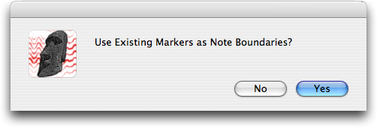 • Nouvelle mélodie Les notes d'annotation définissent les hauteurs de note, et l'analyse F0 sert comme référence de la mélodie originale. Il suffit donc de déplacer ces notes d'annotation vers les hauteurs voulues pour créer une nouvelle mélodie. Il est facile d'utiliser les touches flèches pour déplacer les traitements et les caler grâce au magnétisme : chaque déplacement par une touche flèche provoque un saut vers le prochain point de repère magnétique. De plus, pomme + touche flèche droite ou gauche sélectionne le traitement précédent ou suivant sur la piste. • L'inspecteur de transposition mélodique On voit bien que le champ "Cents" indique "using annotation". Le réglage globale des transpositions concernées par cet élément de piste se fait via l'inspecteur. On peut y régler : - La durée, le début, la fin ; attention , il faut bien couvrir les notes Midi concernées. Ce paramétrage peut se faire manuellement. - Le mode avec ou sans correction de temps. Le choix se fait par bascule on/off en face de “Time Correction”). - Le mode avec ou sans transposition de l'enveloppe spectrale, si “Time Correction” est activé. Le choix se fait par bascule on/off en face de “Preserve Envelope”). - Le pourcentage de la valeur de la transposition de l'enveloppe spectrale. Attention, comme pour la transposition dynamique, cette valeur est en POURCENTAGE et non en cents. 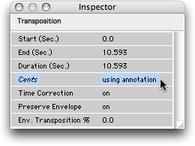 • Modification du traitement Pour modifier le traitement, vous pouvez agir : - sur les notes Midi, - sur les paramètres de la transposition, disponibles dans l'inspecteur de celle-ci. • Préservation des transitoires Dans le panneau de réglage ouvert par “Process Treatments...”, “Process Selection...” ou “Realtime Processing Settings...” (menu “Processing”), l'option “Transient Preservation” permet la détection des transitoires pour améliorer les transpositions. Cette option fonctionne avec des paramètres prédéfinis. La détection des transitoires n'est possible qu'en mode “Phase Synchronous Processing”. Reportez vous aux sections : Paramètres de la synthèse : “Synthesis Settings” et Détection et préservation des transitoires. # Remarque : Si plusieurs annotations se superposent, seule la transposition la plus grave est prise en compte. Ces rectangles peuvent être déplacés horizontalement et verticalement à l'aide des flèches "gauche, droites, haut, bas", pour plus de précisions. Cela permet, en utilisant le magnétisme, de déplacer les annotations pour les caler à la grille temporelle ou fréquentielle. Remarques à propos des annotations générées à partir de F0
La transposition mélodique utilise la Fréquence Fondamentale pour "compenser" la mélodie originale, avant d'appliquer la transposition vers les notes donnés par l'annotation. Cette compensation a comme effet secondaire, que les variations microtonales (comme le vibrato) seront aussi "compensés". Il en résulte une mélodie "aplatie". Pour éviter cet effet, il est possible d'arrondir la F0 vers les hauteurs des notes les plus proches. Dans ce cas, la compensation sera plus brute, et les variations préservées. Pour apprécier la différence, on calcule la F0 d'un son qui bouge un peu. Ensuite, on demande la génération des annotation Midi. On ajoute ensuite une transposition mélodique et on calcule le son résultant : la mélodie sera transposée vers ses propres hauteurs, donc restera la même. Si on utilise la F0 non quantifiée, les variations microtonales seront enlevées, et la mélodie très "plate" ou "legato". Par contre, si la F0 est quantifiée, les variations (comme le vibrato) seront conservées. Exemples sonores
Son original : Son résultant : Pour plus de détails et d'autres exemples, reportez-vous à la section : Exemples sonores. |
© Ircam |